Menyembunyikan Gambar dalam Gambar (Hidden Image) dengan Photoshop
Cara Membuat Hidden Image di Photoshop
Assalamu'alaikum
 |
| Hidden Image in Image |
Masih ingatkah Anda dengan artikel saya tentang menyembunyikan file? Dalam artikel itu ada satu cara menyembunyikan sebuah file dalam file lain. Namun cara ini bersifat 'internal' dalam artian file yang disembunyikan harus dibuka dengan aplikasi berdasarkan file tipe yang disembunyikan. Karena file itu disembunyikan secara binari.
Bingung? begini, kita menyembunyikan file mp3 dalam sebuah file pdf, maka jika kita membuka file pdf tersebut dengan music player, maka file pdf itu akan terbuka seperti mp3 biasa (ada lagunya di music player). Namun jika membuka file pdf tersebut dengan aplikasi pdf reader (misal foxit reader) maka file pdf tersebut akan terbuka seperti pdf biasa. Masih bingung? hehehe silahkan kunjungi, baca, pahami, dan praktekkan artikel saya di sini : menyembunyikan file dalam file lain
Sekarang saya akan memberi tahu cara menyembunyikan gambar dalam gambar. Ingatnya bukan sebuah file nya tapi gambar dalam gambar. Eittss bukan hidden image seperti buatan Planet Perplex, seperti gambar ini ya... :
| zebra dan rumput membentuk singa |
| tulisan hidden tiger pada belang-belangnya |
Kalo itu namanya multiple image perspektif. Juga bukan gambar seperti game yang itu tuh ya,,,Kalo itu juga game tes penglihatan hehehe
| carilah perahu, dan tali di gambar itu |
====****====
Langsung aja deh ke tutorialnya
Bahan :
- Photoshop
- Gambar yang akan disembunyikan
- Gambar penyembunyi.
Tapi tunggu, sebelum melangkah kesana, kita bikin yang mendasar dahulu
- Buka photoshop lalu buat file baru ukuran 2px X 2px
- File baru tersebut pasti sangat kecil, untuk itu silahkan zoom maksimal (saya zoom sampai 3200%)
- Lalu Gunakan pencil tool dengan brush 1px dan buatlah gambar seperti papan catur
- Simpanlah sebagai Patern : Menu Edit > Define Pattern > OK
Tahap 1 Dasar
- Kalau sudah, close dokumen dan buat file baru dengan ukuran terserah (usahakan dimensi/resolusi/ukuran gambar kurang dari resolusi layar misal 400px x 400px biar nanti tidak terpotong)
- Silahkan isi apa aja gambar tersebut, contoh gambar saya: hehehe bapak mana bapak budiman? :v
- Terus buat Layer baru (Menu Layer > New > Layer / CTRL+Shift+N) kasih nama > OK
- Isilah layer baru isi dengan patern corak catur tadi, caranya Menu Edit > Fill > Use Pattern > Custom Patern > pilih corak catur yang kita bikin
- Maka gambar menjadi seperti ini :
- lalu ubah blend mode layer ini menjadi Exclusion
- Selesai... Loh???? heheh bercanda. Lalu simpan dokumen tersebut menjadi jpg
- Oke, telusuri file tersebut di explorer lalu Klik kanan > open with > Internet Explorer
- Pada halaman IE, klik kanan pada area kosong, lalu pilih select all
 |
| terlihat ada gambar yang disembunyikan, karena saat printscreen image savenya menggunakan 70%quality |
Daaaaannnn EUREKA gambar terlihat!
 |
| Hidden Image terlihat berwarna |
Tahap 2 Pengembangan
Setelah mengerti, sekarang kita menggunakan gambar yang sudah jadi sebagai gambar yang disembunyikan. Harap diperhatikan ukuran gambar penyembunyi dan yang disembunyikan usahakan berukuran sama. Jika belum, silahkan resize dan atau crop dahulu.
- Buka gambar yang akan disembunyikan dengan photoshop. Menu file> Open
- Ulagi langkah 3-6 pada tahap satu diatas
- Lalu buka lagi file gambar penyembunyi lalu copy paste ke gambar yang akan disembunyikan, maka gambar tersebut akan menjadi layer baru
- Ubah opacity layer tersebut menjadi berkurang, misal 50%
- Selesai, tinggal simpan menjadi jpg dan lihat melalui internet explorer
Keterangan :
- Pada saat export menjadi jpg di photoshop gunakan quality 12 Maximum
- Hal ini hanya berlaku di IE , Karena pada fungsi Selection, IE meratakan area selection dengan warna putih untuk tulisan, baik tulisannya berwarna atau tidak namun saat selection pada gambar, IE menggunakan fungsi selection corak catur dengan warna putih dan biru.
- Pada tahap dua, makin kecil opacity, maka gambar yang disembunyikan akan semakin jelas pada saat selectoin di IE.
- Jika file gambar di-resize, maka kita tidak bisa lagi melihat gambar yang sembunyikannya.
Pengembangan :
Gunakan gambar penyembunyi yang mempunyai lubang (alias ada transparannya), sehingga seperti ini :
 |
| suci cie cie bunga mawar buat siapa |
<<< SELESAI >>>
Untuk artikel selanjutnya, Insya Allah saya akan memberikan tutorial menyalakan lampu neon/CFL/LHE dengan menggunakan batere dan joule thief ! Tunggu beberapa puluh jam lagi ya ... :D


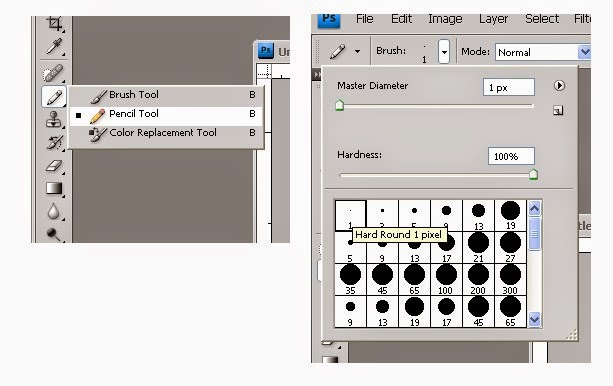













Minta tlg dieditkan ktp bs?
BalasHapusMinta tlg dieditkan ktp bs?
BalasHapusknapa mba fitran? langsung benerin ke kecamatan aja, gratis kok.
BalasHapusKatanya kalo kecamatan/kelurahn/rt/rw minta uang atau mempersulit mbak atau apalah, tinggal laporin langsung ke presiden
situs resmi nya : https://lapor.ukp.go.id